Роутер D-Link модели DIR-825: обзор модели, подключение и настройка
Рассмотрим маршрутизатор D-Link модели DIR-825 и его функциональные возможности. А также проинформируем о дополнительных опциях, дадим подробные инструкции по настройке доступа к Глобальной сети.
Содержание
- Обзор модели
- Настройки
- Автоматическая настройка
- Подключение к интернету вручную на примере некоторых провайдеров
- Резервное подключение через 3G, 4G
- Беспроводная сеть
- Ручной режим настройки беспроводной связи
- Технологии WPS и WMM
- Настройка в режиме повторителя (репитера), усилителя, адаптера или точки доступа
- IPTV
- Протокол IPv6
- Динамический DNS
- Настройки безопасности (антивирус, файервол)
- Родительский контроль
- Настройка принтера
- Настройка DLNA на роутере
- Настройка торрент-клиента на роутере
- Возможные неисправности и способы их устранения
- Обновление прошивки
- Сброс настроек роутера на заводские
- Вывод
- Отзывы
Обзор модели
 С появлением нового стандарта беспроводной связи производители стали выпускать новые решения с поддержкой 802.11AC. D-Link создал несколько продуктов, в том числе и роутер DIR-825. Он представляет собой сетевое устройство с двумя внешними антеннами, способные работать в двух диапазонах: 2,4 ГГц и 5 ГГц.
С появлением нового стандарта беспроводной связи производители стали выпускать новые решения с поддержкой 802.11AC. D-Link создал несколько продуктов, в том числе и роутер DIR-825. Он представляет собой сетевое устройство с двумя внешними антеннами, способные работать в двух диапазонах: 2,4 ГГц и 5 ГГц.
На боковой стороне присутствует USB-разъем, использующийся для подключения 3/4G-модемов в качестве канала резервной связи, внешних хранилищ или принтеров.
Владелец роутера DIR может использовать технологии WPS и WMM, которые улучшают канал связи и увеличивают скорость передачи данных.
Внешний вид
 Wi Fi-роутер D-Link DIR-825/AC обладает корпусом, который состоит из пластика и глянцевого покрытия. На верхней стороне находится восемь светодиодов, отображающих работоспособность конкретной функции модели. С левой стороны под оборудованием находится регулятор WPS, разрешающий автоматическую настройку клиентских устройств для соединения с домашней Wi-Fi сетью.
Wi Fi-роутер D-Link DIR-825/AC обладает корпусом, который состоит из пластика и глянцевого покрытия. На верхней стороне находится восемь светодиодов, отображающих работоспособность конкретной функции модели. С левой стороны под оборудованием находится регулятор WPS, разрешающий автоматическую настройку клиентских устройств для соединения с домашней Wi-Fi сетью.
На оборотной стороне беспроводного маршрутизатора D-Link расположены четыре порта LAN и один WAN для подключения сетевого кабеля провайдера. Также расположен порт USB, разъем для адаптера питания и кнопка включения/выключения устройства.
Подключение и подготовка к работе
В комплекте поставки к DIR-825 идет все необходимое для монтажа. Подключаем его сетевым кабелем к рабочей станции, а шнур провайдера вставляем в порт WAN. Теперь можно включить его в сеть электропитания и нажать кнопку Power.
На фронтальной стороне корпуса должен загореться соответствующий светодиод, сигнализирующий о нормальном режиме функционирования DIR.
Настройки
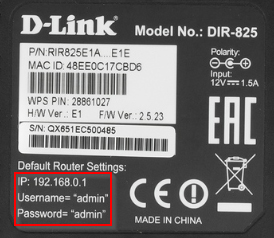 Настройка роутера D-Link версии DIR-825 выполняется через веб-интерфейс. Чтобы зайти на него, необходимо узнать IP-адрес. Он расположен внизу устройства, на стикере.
Настройка роутера D-Link версии DIR-825 выполняется через веб-интерфейс. Чтобы зайти на него, необходимо узнать IP-адрес. Он расположен внизу устройства, на стикере.
Пользователь вводит 192.168.0.1 в адресной строке браузера, переходит в окно авторизации. Следует ввести логин и пароль, отмеченные красным на стикере. Далее переходит к разделу «Сетевых настроек».
Доступно два варианта конфигурирования: автоматический и ручной.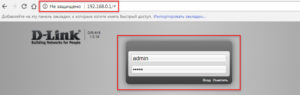
Автоматическая настройка
Для запуска процесса конфигурирования в автоматическом режиме заходим во вкладку Click’n’Connect. С правой стороны откроется «Мастер конфигурирования». Следуем его подсказкам.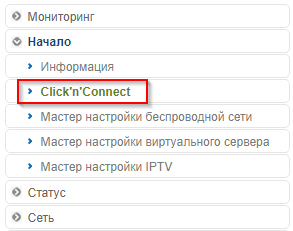
На первом шаге «Мастер» попросит подключить сетевой кабель провайдера в порт устройства DIR-825. Затем откроется диалоговое окно выбора поставщика интернета.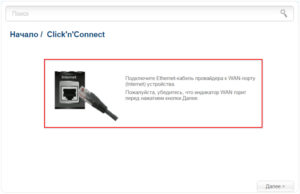
Если клиент устанавливает стандартное проводное соединение с Мировой паутиной, выбирает опцию «Вручную». Для настройки модема сотового оператора необходимо выбрать из списка провайдера.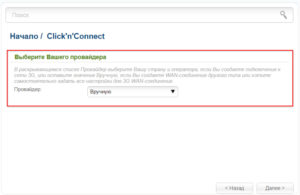
После выбора переходим к следующему шагу. Указываем протокол подключения, предоставляемый провайдером. Его можно узнать из договора. Откроется окно настройки подключения к Сети, в котором вводятся логин и пароль пользователя из договора с провайдером.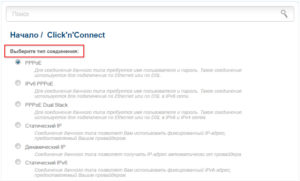
На последнем этапе отобразится итоговая информация о текущей конфигурации. Если все указано верно, нажимаем «Применить».
Теперь маршрутизатор DIR необходимо перезагрузить.
Подключение к интернету вручную на примере некоторых провайдеров
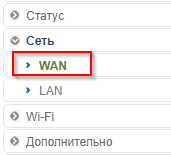 Теперь рассмотрим подключение вручную. Составим для D-Link DIR модели 825 инструкции, как проводить настройку на провайдерах по списку ниже.
Теперь рассмотрим подключение вручную. Составим для D-Link DIR модели 825 инструкции, как проводить настройку на провайдерах по списку ниже.
Все настройки будут происходить во вкладке «Сеть», раздел WAN.
«Ростелеком» и «Дом.ру»
Провайдеры в основном используют подключение по протоколу PPPoE. Нажимаем кнопку «Добавить» и заполняем следующие поля.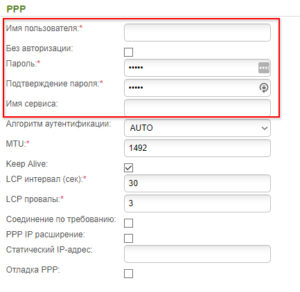
Пользователь вводит учетные данные поставщика услуги, взятые из соглашения. «Имя сервиса»: придумывает любое наименование, чтобы сервис можно было идентифицировать. Остальное без изменений.
Нажимаем «Применить», а после перезагружаем сетевое оборудование DIR.
Beeline
Поставщик услуг использует подключение через свои VPN-серверы. Для этого в настройках выбираем пункт L2TP.
Если «Билайн» предоставил клиенту статический IP-адрес, необходимо выбрать соответствующий тип подключения.
Вводим учетные данные, а в поле «Имя VPN-сервера» – tp.internet.beeline.ru. Нажимаем «Применить» и перезагружаем маршрутизатор DIR-825.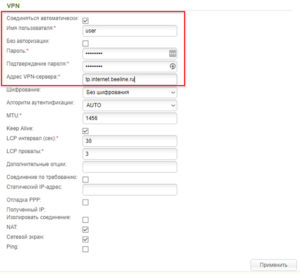
NetbyNet
Поставщик услуг предоставляет доступ к Мировой паутине по протоколу PPPoE, но с обязательной авторизацией по MAC-адресу.
Для этого настраиваем конфигурацию подключения, как в разделе «Ростелеком», а потом вносим изменения в следующее поле.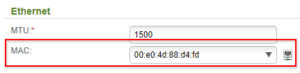
В строке MAC должен содержаться физический адрес маршрутизатора DIR-825. Нажимаем «Применить» и отправляем сетевое устройство на перезагрузку.
Резервное подключение через 3G, 4G
Как уже говорилось выше, модель DIR-825/AC поддерживает возможность создания альтернативного канала связи.
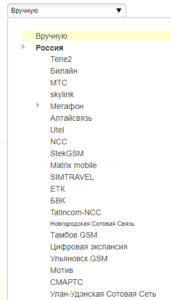
Его настройка также может быть произведена в автоматическом или ручном режиме.
Первый вариант предполагает подключение USB-модема при помощи «Мастера», который на каждом шаге подсказывает пользователю, какие параметры необходимо указать. К тому же при выборе авторежима владельцу сетевого устройства DIR доступны готовые конфигурации для USB-модемов.
Второй вариант подразумевает, что пользователь вносит параметры самостоятельно. Заходим во вкладку «Сеть», раздел WAN. Нажимаем «Добавить». В открывшемся окне выбираем «Тип соединения» – 3G или LTE.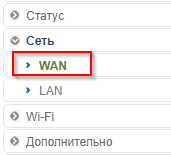
Большинство USB-модемов используют связь стандарта 4G. Рекомендуется выбирать протокол LTE.
Оставляем параметры, как показано на скриншоте ниже. Переходим к следующему полю.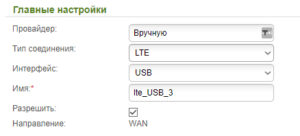
Пользователь заполняет только поля Vendor ID и «Имя устройства». Информацию можно получить на стикере USB-модема. Нажимаем «Применить».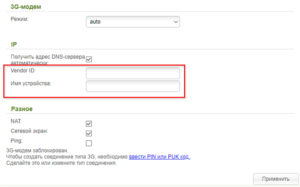
Беспроводная сеть
Настройку WiFi на роутере DIR выполняем в автоматическом или ручном режимах. Первый способ осуществляется через «Мастера-установщика».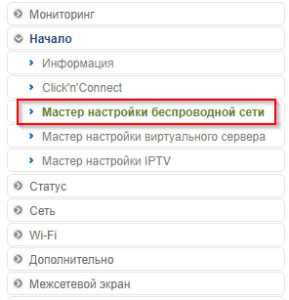
Справа откроется окно для дальнейшего конфигурирования. Клиент выбирает режим работы: «точка доступа» или «клиент» либо выключает модуль беспроводной связи.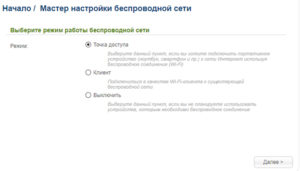
В режиме точки доступа владелец роутера DIR придумывает наименование Wi-Fi-сети на первом шаге.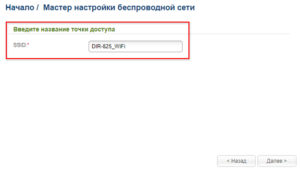
Нажимаем «Далее», переходим к следующему шагу: придумываем пароль к беспроводной сети.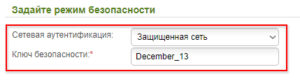
Пароль должен содержать минимум восемь символов и состоять из одной заглавной буквы, спецсимвола и цифры. Буквы рекомендуется набирать на латинской раскладке клавиатуры. В качестве примера использовался пароль: December_13.
На последнем этапе отобразится окно с итоговой информацией. Если вся информация введена корректно, нажимаем «Применить».
Ручной режим настройки беспроводной связи
Заходим во вкладку Wi-Fi, раздел «Основные настройки».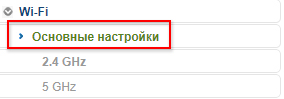
Он содержит два режима работы беспроводной связи. Рассмотрим пример одной из них, так как процесс конфигурирования будет одинаковый.
Заполняем поля, как показано на скриншоте. SSID – наименование беспроводной сети. Придумываем произвольное имя. Нажимаем «Применить».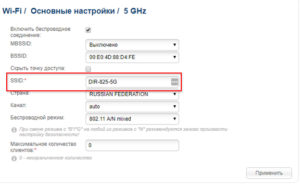
Теперь переходим к разделу «Настройка безопасности», чтобы задать пароль на доступ к Wi-Fi.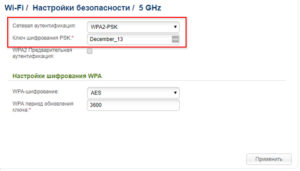
Используем принцип создания пароля, указанный выше. Первое поле должно принимать значение WPA2-PSK. После внесения данных, нажимаем «Применить».
Технологии WPS и WMM
Для быстрого подключения клиента к беспроводной связи активируем WPS. Включить функцию можно в одноименном разделе.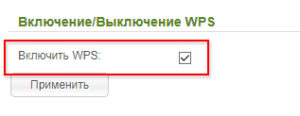
Выставляем галочку, нажимаем «Применить».
Режим WMM позволяет задавать приоритеты обслуживания для беспроводной связи, снимать ограничения по скорости. Во вкладке «Настройки беспроводной связи» переходим в раздел WMM.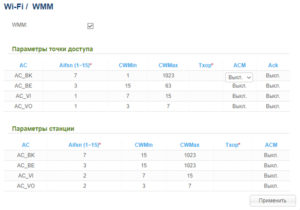
По умолчанию, приоритеты не расставлены. Клиент самостоятельно выбирает параметры.
Расшифровка следующая:
- AC_BK расшифровывается как background, то есть фоновый режим. Рекомендуется выставлять самый низкий приоритет. Через него идут в основном печать с принтера, загрузка файлов и т. д.
- AC_BE – Best Effort. Предназначен для сетевых устройств, которые не поддерживают устаревшую функцию Qos (Quality of Service). Используется редко.
- AC_VI и AC_VO – передача аудио и видео соответственно.
Как правило, два последних режима получают наивысший приоритет на маршрутизаторе DIR-825.
Значение приоритета выставляется в столбце Txop.
Если пользователь не знает, как правильно расставить приоритеты, рекомендуется обратиться к техническому специалисту.
Настройка в режиме повторителя (репитера), усилителя, адаптера или точки доступа
Функция репитера поддерживается моделью DIR-825/AC. Он расширяет радиус действия беспроводной сети. Для этого на первом маршрутизаторе выставляем в настройках Wi Fi параметры, как было описано выше.
Второй роутер переключаем в режим «Повторитель». Опция находится во вкладке «Беспроводная связь», раздел «Основные настройки». Перезагружаем его.
Теперь он автоматически подключится к первому и будет расширять зону действия Wi-Fi.
IPTV
Беспроводной двухдиапазонный гигабитный маршрутизатор DIR-825 предоставляет сервис цифрового телевидения. Для этого заходим во вкладку «Начало», пункт «Мастер настройки IPTV».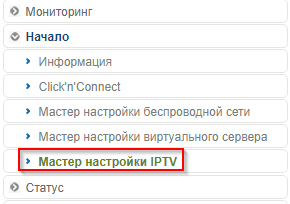
С правой стороны откроется дополнительная рабочая область, помогающая настроить роутер DIR, следуя подсказкам «Мастера».
Пользователю предлагается подключить ТВ-приставку к любому свободному разъему LAN. На скриншоте в качестве примера берется порт №1. Щелкаем на нем левой кнопкой мыши, нажимаем «Сохранить».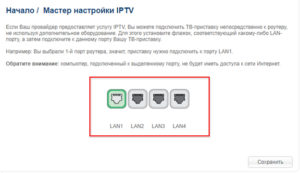
Теперь цифровое телевидение будет поступать на ресивер через первый LAN-порт маршрутизатора DIR-825/AC.
Порт, к которому будет подключена приставка, не сможет раздавать интернет.
Протокол IPv6
Сетевое оборудование DIR поддерживает работоспособность через протокол IP шестой версии. К сожалению, в настоящее время для доступа в Сеть по-прежнему используется IPv4.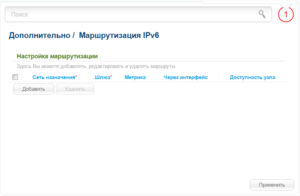
Чтобы выполнить настройку шестой версии, заходим в раздел автоматической настройки, как было указано выше, и выбираем соответствующий раздел. Остальные параметры указываются аналогично конфигурированию для IPv4.
Динамический DNS
Опция «Динамический ДНС» разрешает пользователям получать удаленный доступ к устройству DIR-825. Заходим во вкладку «Дополнительно», раздел DDNS.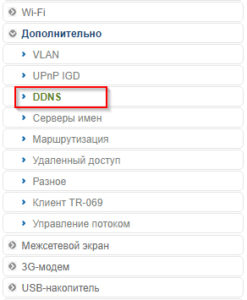
На правой стороне появится рабочая область, в которой присутствует созданное подключение.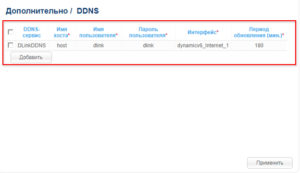
По умолчанию, уже заданы логин и пароль для доступа. Если клиент планирует создать новые, для этого необходимо зарегистрироваться на внешнем сервисе: например, https://dyn.com/dns/.
После прохождения регистрации пользователю будет предоставлены учетные данные, которые он указывает в полях «Имя пользователя» и «Пароль» соответственно. В качестве имени хоста используется произвольное имя.
После внесения информации изменения сохраняем.
Настройки безопасности (антивирус, файервол)
Сетевое оборудование DIR модели 825AC имеет встроенные средства защиты от сетевых атак – межсетевой экран. Параметры находятся в одноименном разделе.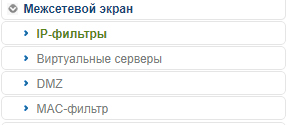
Подразделы «IP-фильтры» и «MAC-фильтр» позволяют создавать правила, разрешающие или блокирующие соединения по IP или физическому адресу соответственно. Пользователь указывает точное значение либо диапазон, а потом выбирает действие: разрешить или заблокировать.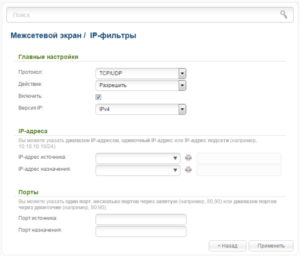
Опция «Виртуальные серверы» создает виртуальное пространство под личные нужды владельца модели DIR-825.
Функция DMZ разрешает активировать виртуальное пространство — промежуточный пункт доставки сетевого трафика до конечного клиента. В такой зоне запрещены любые действия, и в случае атаки злоумышленника ее можно просто закрыть. По умолчанию, на роутере DIR она активирована.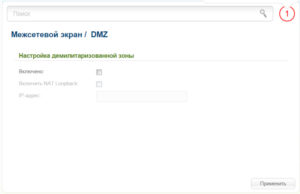
Родительский контроль
Для защиты детей от нежелательного контента маршрутизатор использует функцию «Родительский контроль». Она расположена во вкладке «Контроль».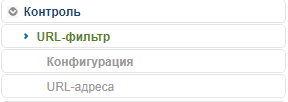
По умолчанию, опция отключена. Заходим в раздел «Конфигурация» и активируем ее.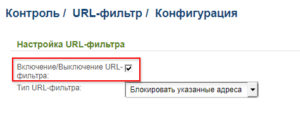
В зависимости от желания пользователя перечень адресов, которые будут указаны в пункте ниже, можно либо разрешить, либо заблокировать. Функция родительского контроля работает в двух режимах:
- Запретить все, кроме списка указанных адресов.
- Разрешить все за исключением перечня URL-имен.
Перейдем к пункту «URL-адреса».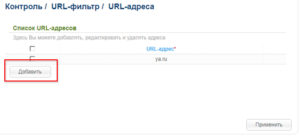
Перечисляем DNS-имена, которые клиент хотел бы заблокировать для детей или разрешить. Нажимаем «Применить».
Настройка выполнена, теперь сетевое оборудование DIR необходимо перезагрузить.
Настройка принтера
Наличие USB-разъема позволяет подключить к маршрутизатору DIR принтер. Затем необходимо зайти в раздел «Принт-сервер» и активировать его.
По мнению владельцев сетевого устройства, данная функция не проработана вендором. Большинство принтеров не совместимо с DIR-825 либо работают через раз. Рекомендуется использовать стандартный сетевой принтер.
Настройка DLNA на роутере
Сетевое оборудование DIR поддерживает опцию DLNA. Подключаем внешний жесткий диск и переходим во вкладку «USB-накопитель».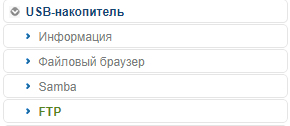
Первая строка содержит общую информацию о подключенном устройстве: объеме носителя, типе файловой системы, наименовании. Пункт «Файловый обозреватель» показывает внутреннюю структуру носителя.
Раздел Samba отвечает за создание небольшого файлового хранилища средствами роутера. Пользователь активирует функцию, а потом устанавливает параметры. Доступ к нему будет осуществляться по имени через сетевое устройство.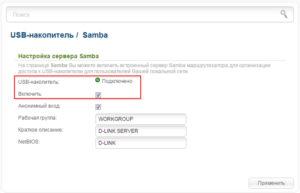
Последняя функция – FTP — создает файловое хранилище с протоколом доступа FTP аналогично предыдущему разделу. 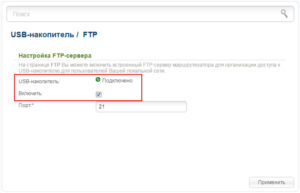 Для доступа к нему рекомендуется установить программу FileZilla, а в ней настроить подключение. Адрес FTP-сервера будет выглядеть как адрес роутера: порт, указанный в настройках. В нашем случае — 192.168.1.1:21
Для доступа к нему рекомендуется установить программу FileZilla, а в ней настроить подключение. Адрес FTP-сервера будет выглядеть как адрес роутера: порт, указанный в настройках. В нашем случае — 192.168.1.1:21
Настройка торрент-клиента на роутере
Вкладка Torrent разрешает использовать сетевое оборудование DIR как заказчик файлов с торрент-трекеров.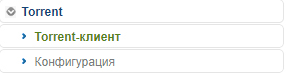
Пользователь скачивает торрент-файл с любого трекера. Заходит во вкладку «Torrent-клиент», и, используя дополнительное меню, загружает файл.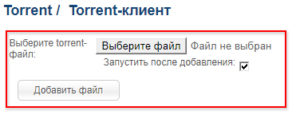
Дополнительные параметры клиента находятся во втором разделе.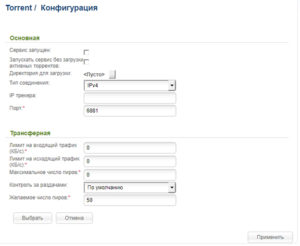
Клиент может указать протокол для загрузки данных, IP-адрес торрент-трекера, установить ограничение на скорость скачивания или отдачи.
После внесения изменений необходимо выполнить сохранение, а после – перезагрузить роутер.
Возможные неисправности и способы их устранения
- Возможные проблемы с маршрутизатором 825/AC возникают из-за разных обстоятельств и условно делятся на два типа. Первая категория проблем связана с механическими повреждениями: пережат сетевой кабель, отказал блок питания и т. д.
- Чтобы устранить неисправности, необходимо отнести устройство в сервисный центр или самостоятельно приобрести комплектующие на замену.
- Второй тип неполадок относится к программным неисправностям: ошибка в ПО роутера или «зависание», некорректная работа некоторых функций и другие причины. Такие проблемы можно исправить путем перезагрузки маршрутизатора или откатом к заводским настройкам.
- Отдельно стоит упомянуть об ошибках, которые могут возникнуть при подключении к Глобальной сети. Каждой такое сообщение содержит свой код. Используя его цифровое значение, можно найти на нашем сайте способы решения проблемы.
Если ничего из вышеперечисленного не помогло, читатель может задать вопрос в комментариях. Технический специалист подключится к проблеме и постарается ее решить.
Обновление прошивки
Встроенная микропрограмма роутера DIR нуждается в постоянном обновлении.
Данная модель не поддерживает режим автоапдейта.
Владельцу устройства необходимо самостоятельно скачивать актуальные версии и проводить обновление вручную. Дистрибутив находится по ссылке:
http://www.dlink.ru/ru/products/5/1993_d.html
Скачиваем его на жесткий диск рабочей станции. Теперь расскажем, как провести обновление на оборудовании. Доступно только три варианта.
Через веб-интерфейс
Заходим во вкладку «Система», раздел «Обновление ПО».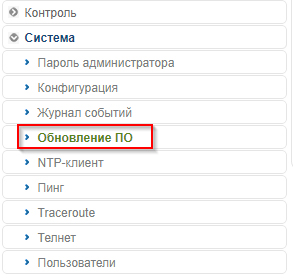
Выбираем путь, по которому находится загруженный файл обновления.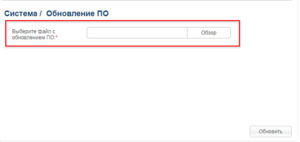
Нажимаем «Обновить». Процесс займет не более 2-3 минут, после чего маршрутизатор DIR автоматически перезагрузиться.
Через USB-устройство
Данный метод аналогичен предыдущему, за исключением следующего: дистрибутив вначале записывается на флешку, которая потом подключается к модели DIR-825. Во время выбора файла обновления указывается путь к флеш-носителю.
Нажимаем «Обновить» и ожидаем окончания операции.
Через мобильное приложение
 Вендор предусмотрел возможность апдейта модели DIR-825 AC через приложение на мобильных устройствах. Скачиваем по ссылкам одну из версий:
Вендор предусмотрел возможность апдейта модели DIR-825 AC через приложение на мобильных устройствах. Скачиваем по ссылкам одну из версий:
- Android: https://play.google.com/store/apps/details?id=ru.dlink.drcu&hl=ru
- iOS: https://apps.apple.com/ru/app/d-link-assistant/id1342564878
Запускаем ПО и подключаемся к сетевому оборудованию.
Чтобы приложение «увидело» маршрутизатор DIR, необходимо подключиться к его беспроводной сети.
Программа автоматически проверит наличие последних версий встроенного микрокода. Если есть актуальный дистрибутив, клиенту будет предложено обновиться автоматически.
Сброс настроек роутера на заводские
Для возврата конфигурации маршрутизатора DIR-825 в исходное состояние заходим во вкладку «Система», подраздел «Конфигурация». Прежде чем выполнять сброс настроек, рекомендуется сохранить текущую конфигурацию.
Нажимаем на пункт «Сохранить», указываем путь на рабочей станции или USB-носителе.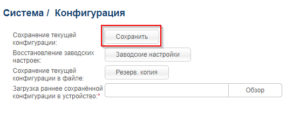
Процедура займет не более двух минут. Если необходимо провести восстановление сохраненной конфигурации, нажимаем «Резервная копия».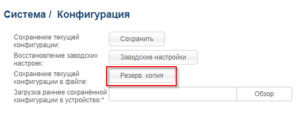
Теперь можно выполнить сброс настроек. Нажимаем «Заводские настройки», подтверждаем процедуру и ожидаем окончания процесса.
Вывод
Статья была посвящена подробному описанию функций и опций сетевого устройства DIR-825AC. Роутер поддерживает все протоколы доступа в Сеть. Доступны два диапазона частоты беспроводной связи, встроены механизмы защиты от сетевых атак.
Также роутер поддерживается оборудованием IPv6, динамическим ДНС, функцией быстрой настройки WPS, расстановкой приоритетов на поток данных WMM.
Использование относительно свободной полосы частот 5 ГГц и функции QoS позволяют конечному клиенту получать медиаконтент высокого качества (Full HD).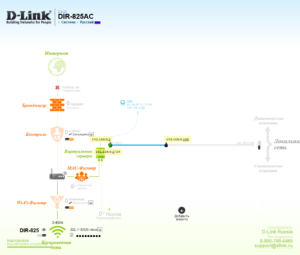
Плюсы
- Поддержка всех доступных протоколов для связи с Мировой паутиной.
- Доступен новый стандарт связи WiFi 11ac и два диапазона рабочей частоты Wi-Fi.
- Встроенный механизм предварительной защиты.
- Мобильное приложение для управления, конфигурирования и обновления роутера.
- Создание резервного канала связи при помощи 3/4G-модемов.
- Возможность подключить хранилище данных и организовать файловый сервер.
- Использование маршрутизатора DIR как торрент-клиента с расширенными параметрами.
Минусы
- Несовместим с большинством моделей USB-принтеров.
- Отсутствует встроенный VPN-сервер.
- Глянцевый корпус, на котором остаются видимые следы.
- Нет возможности создавать беспроводную гостевую сеть.
Отзывы
Мнения владельцев маршрутизатора DIR-825AC взяты с сайта «Отзовик»:
- Пользователь deux до этого момента долгое время работал с DIR-300. Несколько месяцев назад ему понадобился принципиально новый маршрутизатор, и он обратился в официальное представительство компании D-Link. Ему посоветовали модель DIR-825AC. Настройка заняла 10 минут, сеть работает стабильно, беспроводная связь доступна по всей квартире. С его точки зрения, роутер прекрасно подходит не только для домашнего использования, но и для малых офисов. Множество расширенных функций, простота, гигабитная сеть. Единственным недостатком является немного завышенная цена и глянцевый корпус.
- Владелец устройства DIR-825 dimas9 приобретал роутер для новой квартиры. Монтаж и инсталляция заняли 20 минут. Wi-Fi-сеть доступна в любом месте, связь работает стабильно. Маршрутизатор DIR-825AC перезагружался пару раз, а в остальном работает отлично. Рекомендует к приобретению.
- Пользователь zhealor приобрел данную модель взамен устаревшему TP-Link WR-841N. Выбор определялся наличием поддержки нового стандарта Wi-Fi 802.11ac и функцией родительского контроля. Установка и настройка заняли двадцать минут. Теперь в квартире есть отдельная беспроводная сеть, не совпадающая по частоте и каналу с соседями. Для детей закрыт доступ на многие сайты. Пользователя полностью устраивает данный маршрутизатор, рекомендует к покупке.






